DS-700D
FAQ & Fehlerbehebung |
Mein Scanner ist angeschlossen, zieht aber kein Dokument ein oder macht sonst nichts. (Für Macintosh)
Überprüfen Sie den Papiereinzugspfad, und stellen Sie sicher, dass nichts den Zufuhrpfad blockiert.
Wenn der Zufuhrweg frei ist und das Problem weiterhin besteht, führen Sie die folgenden Schritte aus:
-
Stellen Sie sicher, dass der Scanner direkt an einen funktionierenden USB-Anschluss des Computers angeschlossen ist.
Versuchen Sie, den Scanner an einen USB-Anschluss des Computers anzuschließen, der mit einem anderen Gerät arbeitet.
-
Überprüfen Sie, ob das USB-Kabel 2 Meter oder weniger lang ist.
Schließen Sie den Scanner und den Computer über ein USB-Kabel an, das mit einem anderen Gerät funktioniert. Schließen Sie den Scanner direkt an den Computer an.
- Wählen Sie Ihr Betriebssystem aus, und befolgen Sie die entsprechenden Schritte, um die Verbindung zu überprüfen.
Für Mac OS X 10.6 oder höher:
HINWEIS: Die Abbildungen unten beziehen sich auf ein repräsentatives Betriebssystem und können von Ihrem Brother-Betriebssystem abweichen.
-
Führen Sie die Anwendung Image Capture aus. (Wählen Sie Los => Anwendung => Bildaufnahme.)
-
Überprüfen Sie, ob Ihr Brother-Scanner im linken Bereich angezeigt wird.
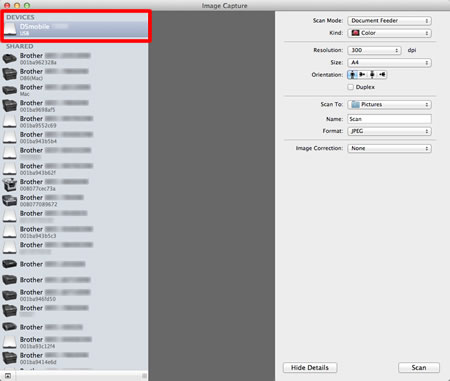
-
Wenn Ihr Scanner nicht angezeigt wird, trennen Sie das USB-Kabel, und schließen Sie es erneut an.
-
Wenn Ihr Scanner nach dem erneuten Anschließen des USB-Kabels nicht angezeigt wird, klicken Sie auf den Link unten, um zu erfahren, wie Sie den Scannertreiber deinstallieren und neu installieren.
- Wenn das Problem weiterhin besteht, wenden Sie sich unter „Kontakt“ an den Brother Kundendienst.
Für Mac OS X 10.4 - 10.5 Benutzer:
HINWEIS: Die Abbildungen unten beziehen sich auf ein repräsentatives Betriebssystem und können von Ihrem Brother-Betriebssystem abweichen.
-
Führen Sie die Anwendung Image Capture aus. (Wählen Sie Los => Anwendung => Bildaufnahme.)
-
Schließen Sie das Fenster DSmobile yyyy . (jjjj = Ihr Modellname)
-
Klicken Sie Auf Gerät => Geräte Durchsuchen.

-
Der Browser des Bildaufnahmegerät wird angezeigt.
Überprüfen Sie, ob Ihr Brother-Scanner angezeigt wird.
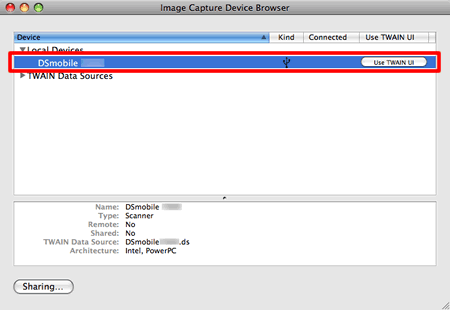
-
Wenn Ihr Scanner nicht angezeigt wird, trennen Sie das USB-Kabel, und schließen Sie es erneut an.
-
Wenn Ihr Scanner nach dem erneuten Anschließen des USB-Kabels nicht angezeigt wird, klicken Sie auf den Link unten, um zu erfahren, wie Sie den Scannertreiber deinstallieren und neu installieren.
- Wenn das Problem weiterhin besteht, wenden Sie sich unter „Kontakt“ an den Brother Kundendienst.
